Усунення помилки з бібліотекою d3dx9_30.dll
Помилка, пов'язана з файлом динамічної бібліотеки d3dx9_30.dll, одна з найпоширеніших. Користувачі можуть її зустріти при запуску більшості ігор і деяких програм, призначених для 3D-моделювання. Так це, тому що цей компонент відповідає за тривимірну графіку і є частиною пакета DirectX 9. У статті буде розказано, що потрібно зробити, щоб вирішити проблему.
зміст
Способи вирішення проблеми з d3dx9_30.dll
Вище було сказано, що бібліотека d3dx9_30.dll відноситься до програми DirectX 9. Звідси можна зробити висновок, що для усунення помилки, пов'язаної з відсутністю раніше згаданого DLL-файлу, знадобиться встановити цю саму програму. Але це далеко не єдиний можливий спосіб позбавлення від помилки. Нижче буде все докладно розказано.
Спосіб 1: DLL-Files.com Client
Ця програма служить відмінним засобом для пошуку і встановлення відсутніх в системі динамічних бібліотек. З його допомогою можна за пару хвилин позбутися від помилки «Файл d3dx9_30 відсутня». Встановивши програму DLL-Files.com Client собі на комп'ютер, запустіть її і виконайте наступні дії:
- Впишіть в рядок «d3dx9_30.dll» і натисніть виділену на зображенні кнопку для проведення пошуку.
- У результатах натисніть на ім'я знайденої бібліотеки.
- У наступному вікні натисніть «Встановити».
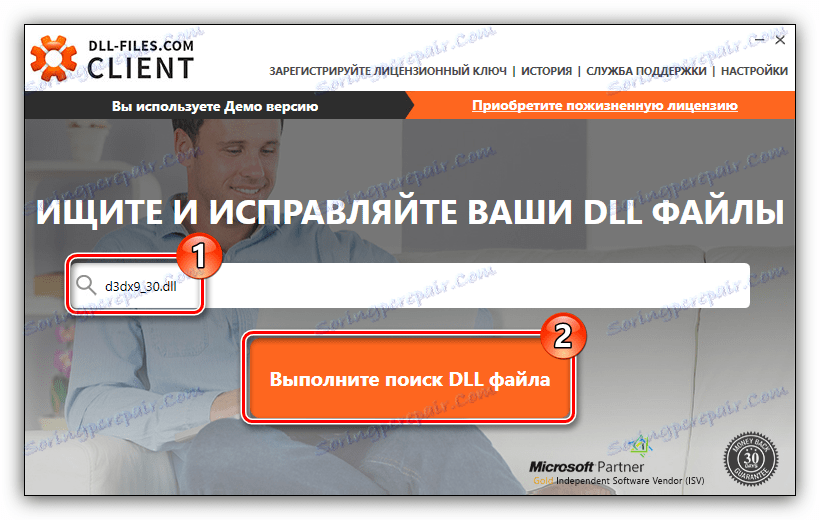

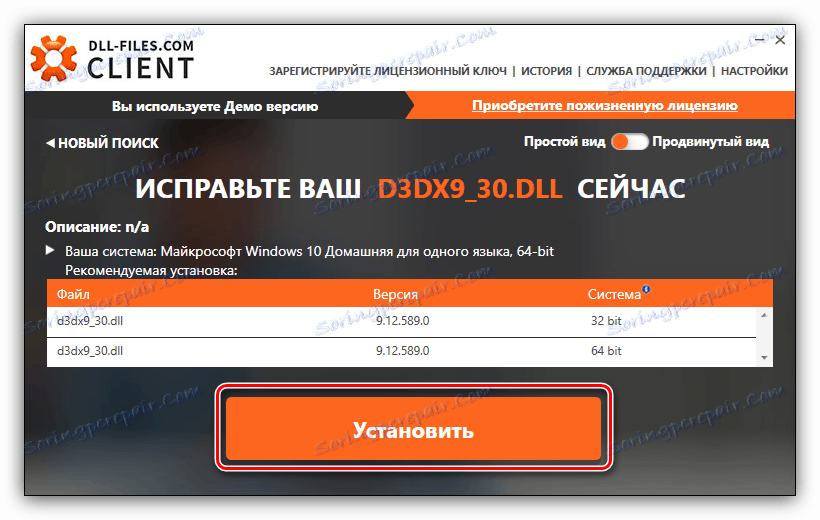
Далі почнеться завантаження та інсталяція DLL-файлу в систему. Після закінчення цього процесу гри і програми, при запуску яких з'являлася помилка, повинні відкриватися без проблем.
Спосіб 2: Установка DirectX 9
Встановивши DirectX 9, ви також досягнете бажаного результату. Зараз буде детально розглянуто як це зробити, але для початку скачайте установник програми собі на комп'ютер.
Завантажити веб-установник DirectX 9 з офіційного сайту
Для цього:
- Перейдіть по посиланню, наданої вище.
- Виберіть мову зі списку, на який переведена ваша система, і натисніть кнопку «Завантажити».
- У вікні зніміть галочки з усіх пунктів і натисніть «Відмовитися і продовжити». Це необхідно, щоб разом з монтажником DirectX 9 Не завантажилися інші програми.
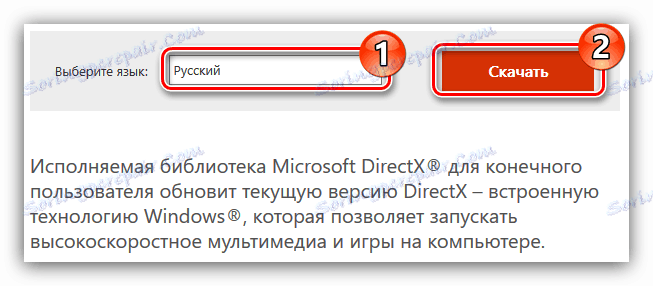
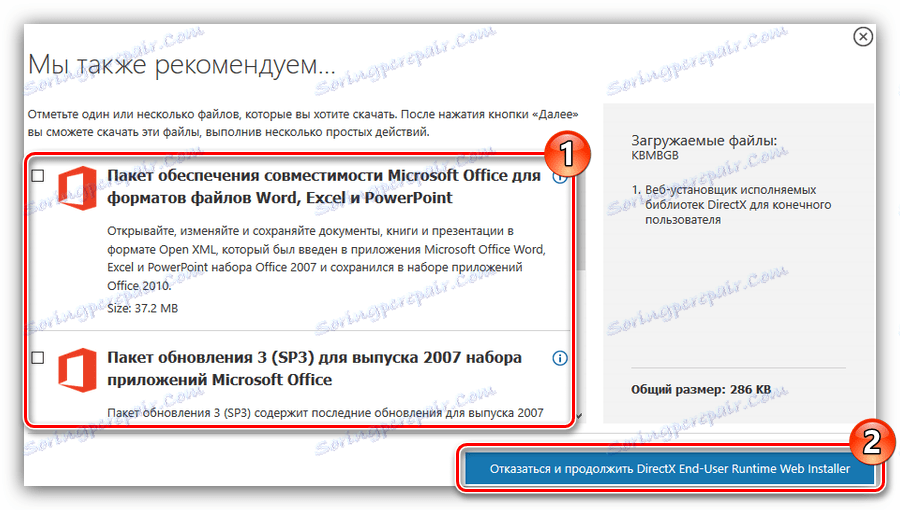
Далі почнеться завантаження інсталятора. Як тільки процес завершиться, для установки виконайте наступне:
- Запустіть інсталятор. Рекомендується це робити від імені адміністратора, в іншому випадку може з'явитися системне повідомлення з помилкою. Для цього натисніть по ньому правою кнопкою миші (ПКМ) і виберіть рядок «Запуск від імені адміністратора».
- Прийміть умови ліцензійної угоди, поставивши позначку у відповідному місці і натиснувши кнопку «Далі».
- Приберіть галочку з пункту «Установка Панелі Bing», якщо не хочете щоб вона була встановлена в вашому браузері. Після цього натисніть «Далі».
- Дочекайтеся завершення процесу ініціалізації, після чого ознайомтеся зі звітом і натисніть «Далі».
- Дочекайтеся завершення завантаження і установки компонентів DirectX.
- Натисніть «Готово», щоб завершити установку.
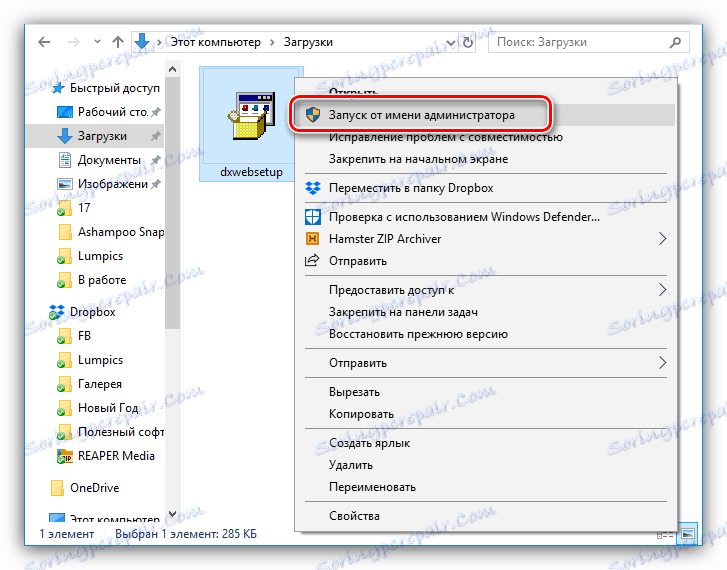
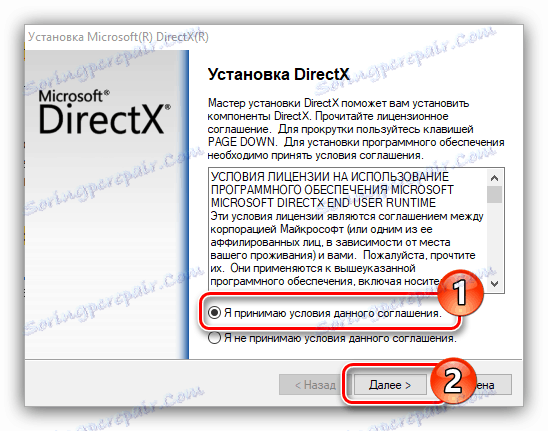
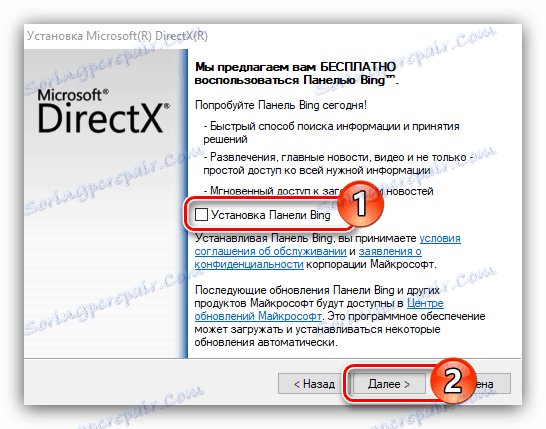
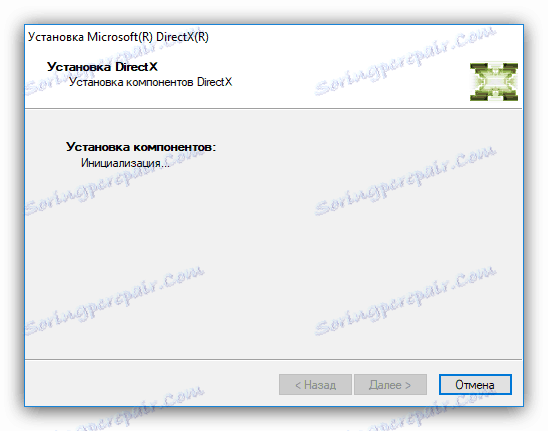
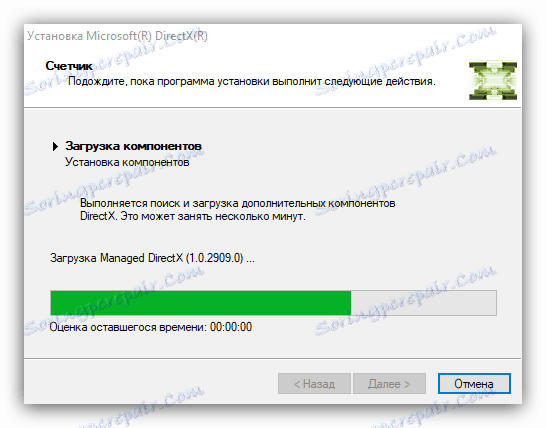
Після натискання вікно інсталятора закриється, а всі компоненти DirectX 9 будуть встановлені, разом з необхідною динамічної бібліотекою d3dx9_30.dll. До слова, цей спосіб дає стовідсоткову гарантію в усуненні даної помилки.
Спосіб 3: Завантаження d3dx9_30.dll
Виправити помилку можна і без допоміжного програмного забезпечення, самостійно. Для цього потрібно завантажити файл d3dx9_30.dll собі на комп'ютер і перемістити його в папку «System32» або «SysWOW64» (в залежності від розрядності системи). Ось точний шлях до цих каталогів:
C:WindowsSystem32
C:WindowsSysWOW64
Найпростіше в Провіднику відкрити дві папки (папку з бібліотекою і папку, куди її потрібно перемістити) і перетягнути файл d3dx9_30.dll в потрібну директорію, як це показано на зображенні.
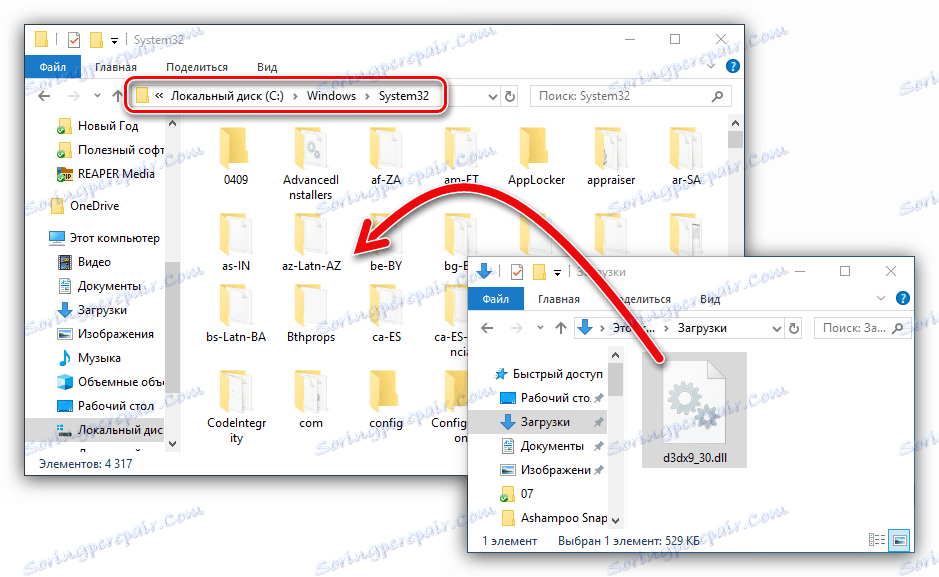
Якщо ви користуєтеся операційною системою, яка виходила до Windows 7, то кінцева директорія може відрізнятися. Більш докладно про це написано в спеціальній статті на нашому сайті. Ще може знадобитися зареєструвати переміщену бібліотеку, робіть це якщо помилка не пропала. покрокове керівництво по реєстрації динамічних бібліотек також знаходиться у нас на сайті.
